Interneta pārlūks Opera ir viena no populārākajām interneta sērfošanas programmām mūsdienās. Tas ir ļoti ātrs, viegls un neprasa pārmērīgus sistēmas resursus. Turklāt Opera ir ļoti lietotājam draudzīga un viegli lietojama. Pat nepieredzējušākais lietotājs to var instalēt savā datorā. Lai to izdarītu, vienkārši veiciet vienkāršu darbību sēriju.
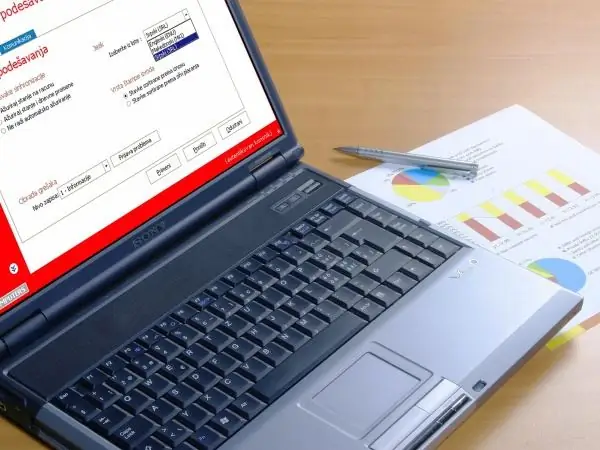
Instrukcijas
1. solis
Pirms sākat instalēšanu, lejupielādējiet programmas instalācijas failu no interneta. Lai to izdarītu, dodieties uz ražotāja vietni vietnē www.opera.com. Kaut arī pārlūks Opera ir Norvēģijas uzņēmuma attīstība, tam ir pilnībā lokalizētas versijas krievu valodā. Ja atrodaties Krievijā, vietnes lapa tiks ielādēta arī krievu valodā
2. solis
Vietnes galvenajā lapā tās augšpusē atrodiet lielu pogu ar uzrakstu "Lejupielādēt Windows versiju". Ja datorā darbojas šī operētājsistēma, noklikšķiniet uz tās un lejupielādējiet programmas instalācijas failu cietajā diskā. Ja jums ir atšķirīga OS, tajā pašā lapā redzēsit atbilstošās pārlūka versijas nedaudz zemāk. Instalācijas failam ir nepieciešami tikai 13-14 MB.
3. solis
Pirms Opera instalēšanas aizveriet visas datorā iepriekš atvērtās lietojumprogrammas (datorprogrammas). Atveriet mapi, kurā saglabājāt Opera instalācijas failu. Jūs to varēsit identificēt pēc lielā sarkanā burta "O", ko izmanto kā ikonu, un.exe paplašinājumu. Veiciet dubultklikšķi uz faila ar peli vai atveriet to, izmantojot konteksta izvēlni, kas tiek parādīta, noklikšķinot ar peles labo pogu.
4. solis
Pirmkārt, jūsu priekšā tiks atvērts servisa logs instalācijas valodas izvēlei. Pēc noklusējuma tā būs krievu valoda. Atlasiet sev piemēroto valodu un noklikšķiniet uz pogas "OK". Tiks startēts instalēšanas vednis, un tiks parādīts atbilstošs ziņojums. Atvērtajā vedņa logā noklikšķiniet uz pogas "Nākamais".
5. solis
Nākamais logs ir "Opera pārlūka licences līgums". Tā kā Opera ir bez maksas, jums par to nav jāmaksā vai jāievada nekādi taustiņi un kodi. Vienkārši noklikšķiniet uz pogas "Es pieņemu". Tiks sākts programmas tiešās instalēšanas process. Neiejaucieties tajā un nedarbojieties šajā brīdī ar citām programmām, vienkārši nedaudz pagaidiet.
6. solis
Pēc instalēšanas procesa beigām ekrānā parādīsies logs ar ziņojumu par to. Tajā noklikšķiniet uz pogas "Pabeigt" un izejiet no vedņa. Datora darbvirsmā atrodiet pārlūka Opera ikonu (liels sarkans burts "O") un veiciet dubultklikšķi uz programmas, lai palaistu programmu. Pēc noklusējuma sākotnēji izstrādātāja vietnes lapā tiks ielādēta informācija par pārlūkprogrammas iespējām un iespējām. Ja nekad iepriekš neesat strādājis ar šo programmu, izlasiet sniegto informāciju. Tie palīdzēs labāk orientēties programmā un pareizi konfigurēt to atbilstoši jūsu vajadzībām.






